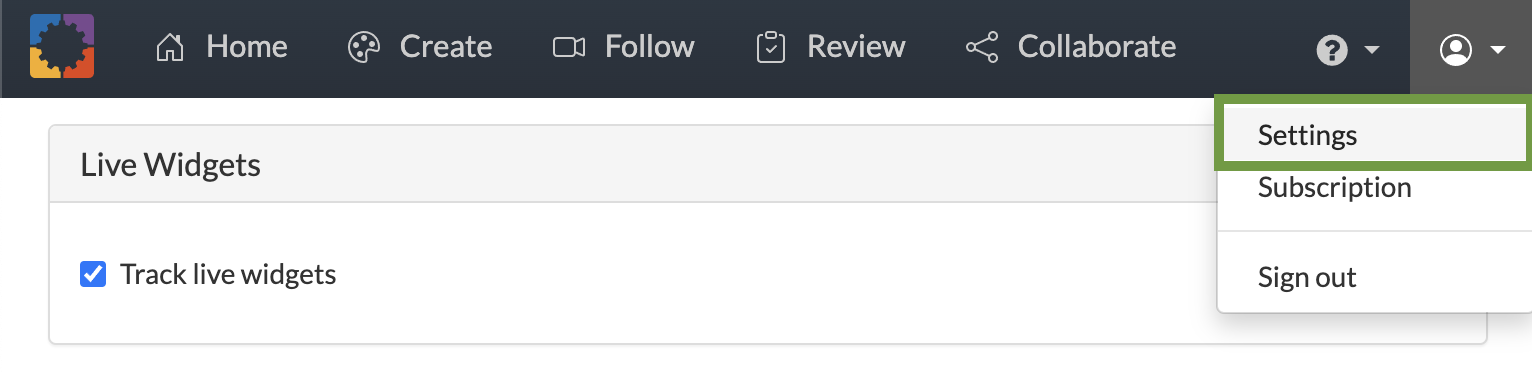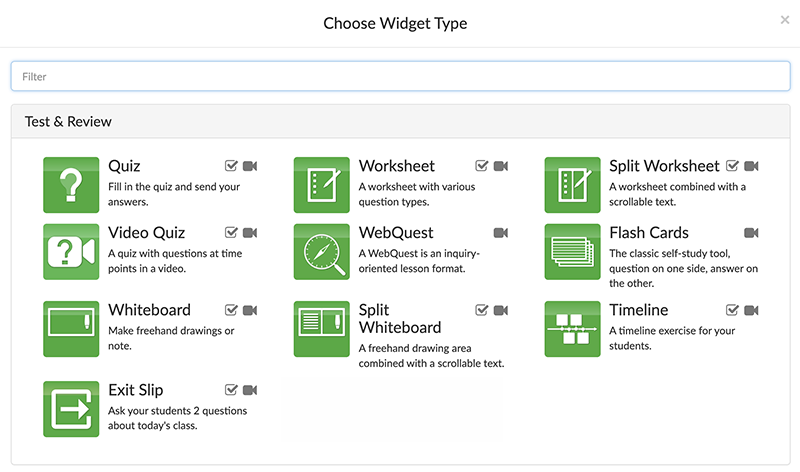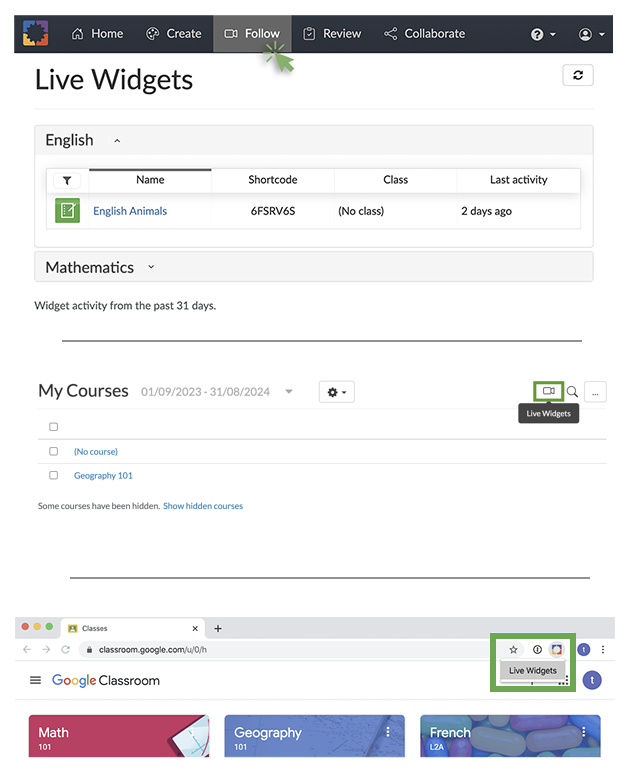
Où puis-je trouver les Live Widgets ?
Vous pouvez toujours trouver les Live Widgets sur le site Web de BookWidgets dans la section Suivre. Assurez-vous de vous connecter à votre compte qui est relié à votre LMS.
Si votre LMS intègre le tableau de bord des résultats, notes et rapports de BookWidgets (par exemple, Canvas, Smartschool, Schoology), vous pouvez également trouver vos Live Widgets sur le site de BookWidgets pouvez également trouver vos Live Widgets dans le tableau de bord sous le lien Live Widgets en haut à droite.
Pour les utilisateurs de Google Classroom, vous pouvez accéder aux Live Widgets directement à partir de l'extension BookWidgets Google Chrome.